
Und tatsächlich machen diese Funktionen den Browser für Nutzer interessant, die sich einen möglichst sicheren Browser wünschen. Dabei erhalten Sie den besten Schutz – aber nicht mit den Standardeinstellungen, sondern nur mit diesen Tipps:
Starten Sie Edge und wählen Sie „Menüsymbol –› Einstellungen –› Datenschutz, Suche & Dienste“. Der erste Punkt „Verhinderung der Nachverfolgung“ kämpft gegen das Tracking durch Konzerne und Werbenetzwerke. Ändern Sie diese Einstellung auf „Streng“, um den Schutz deutlich zu verbessern.
Der Punkt Datenschutz bietet nur zwei Einstellungen, die keinen großen Einfluss haben. „Nicht verfolgen“ (Do not track) können Sie aktivieren. Daraufhin zeigen einige Websites keine personalisierte Werbung mehr an. Ihre Daten bekommt die Website allerdings dennoch. Ist der zweite Punkt (Zahlungsmethode überprüfen) aktiviert, so verschlechtert sich der Datenschutz, denn die Website erfährt, ob Sie Zahlungsdaten im Browser hinterlegt haben, also grundsätzlich Geld im Internet ausgeben. Sie können Ihr Datenprofil reduzieren, wenn Sie diese Option deaktivieren.
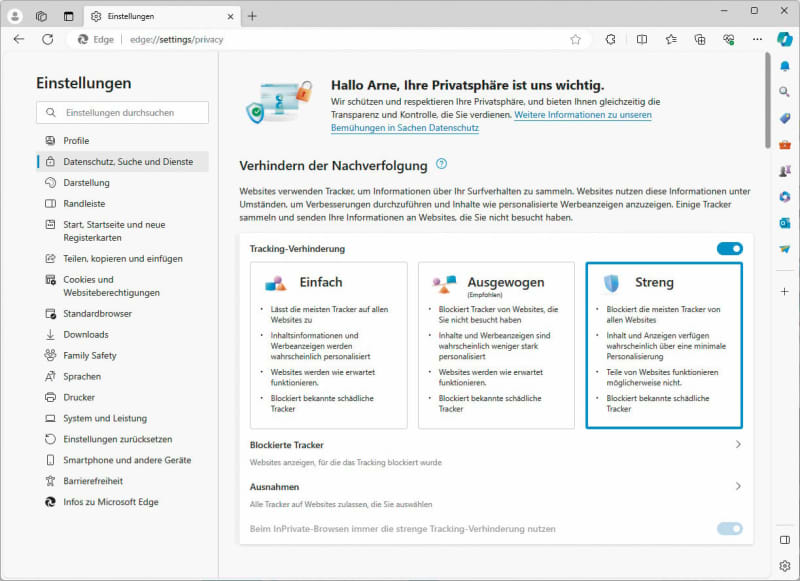
IDG
Der Punkt „Personalisierung & Werbung“ sollte deaktiviert werden, um den Datenschutz zu erhöhen. Spannend wird es beim Punkt „Sicherheit“. Hier können Sie die ersten drei Schalter (von „Microsoft Defender Smartscreen“ bis „Website Tippfehler-Schutz“) auf „Ein“ stellen. Dies verbessert den Schutz erheblich.
Eine Empfehlung für die Einstellung des DNS-Servers („Verwenden Sie sicheres DNS, um anzugeben, wie die Netzwerkadresse für Websites nachzuschlagen ist“) ist jedoch nicht ganz einfach. Wenn Sie die Standardeinstellung („Aus“) belassen, dann benutzen Sie höchstwahrscheinlich den DNS-Server Ihres Internetproviders. Dieser unterliegt den deutschen Datenschutzbestimmungen und ist daher keine schlechte Wahl.
Lese-Tipp: Security-Browser im Vergleich: Welcher ist der beste?
Aktivieren Sie die Einstellungen, so können Sie einen alternativen DNS-Server wählen, wie beispielsweise von Google oder Cloudflare. Sie sind in der Regel etwas besser gegen manipulierte Websites geschützt. Doch unterliegen diese US-amerikanischem Recht und damit weniger strengen Auflagen. Somit haben Sie also die Wahl zwischen besserem Datenschutz und etwas besseren Filtern gegen schädliche Websites.
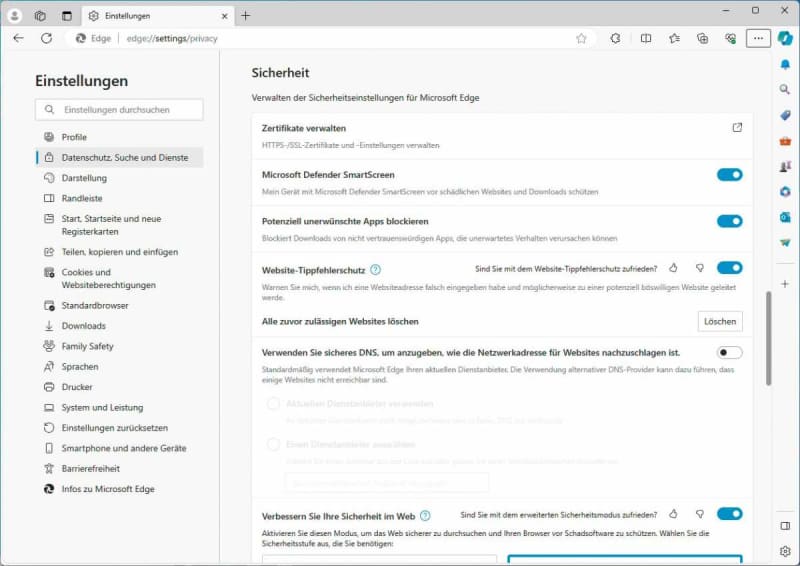
IDG
Der Punkt „Verbessern Sie Ihre Sicherheit im Web“ mit den Einstellungen „Aus“, „Ausgewogen“ und „Streng“ ist für Nutzer interessant, die öfter auf zwielichtigen Websites unterwegs sind. Ist er aktiviert, wird der Code einer Seite anders verarbeitet. So wird es für feindlichen Code schwieriger, Ihr System anzugreifen. Doch dann funktionieren auch einige harmlose Seiten nicht mehr richtig.
Am besten aktivieren Sie diesen Punkt testweise und überprüfen, ob die von Ihnen gewünschten Websites noch korrekt angezeigt werden. Wenn nicht, deaktivieren Sie ihn wieder.

